DELL R720 web界面更新iDRAC固件
发布时间:2023-4-11 13:33:56 来源: 纵横云
DELL R720 web界面更新iDRAC固件
1.开机看见DELL图标之后按F10进入LIFECYCLE CONTRILLER界面,选择固件更新,并启动固件更新。
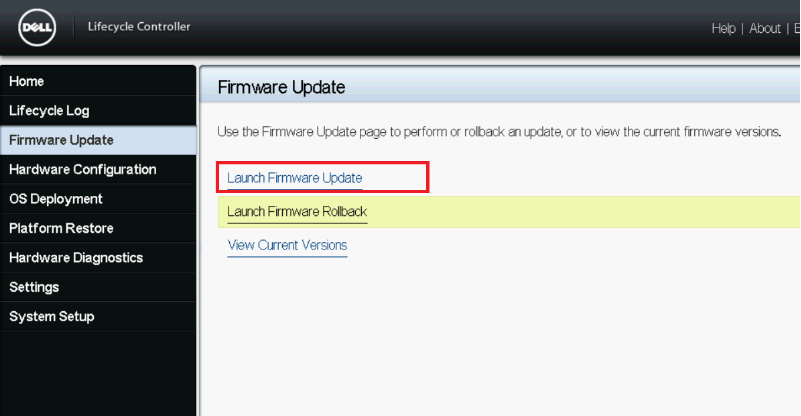
2.将所需要更新的固件放在U盘中,选择本地驱动器,点击下一步
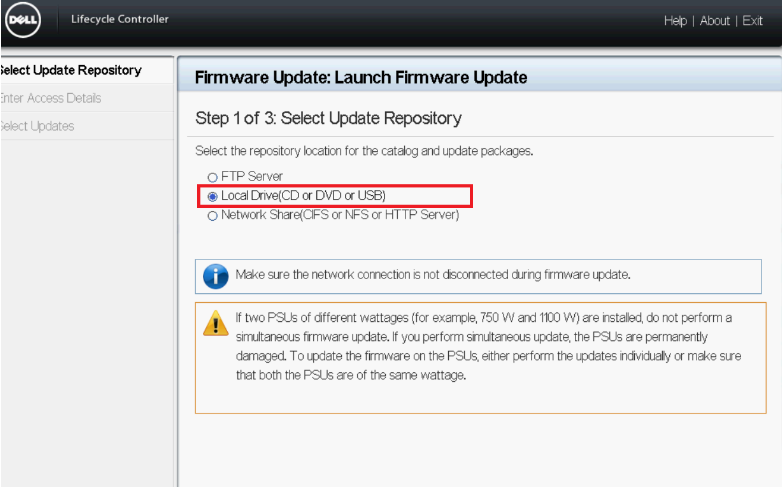
3.插入U盘点击浏览,选择相应固件,为方便使用将固件名改为IDRAC.EXE
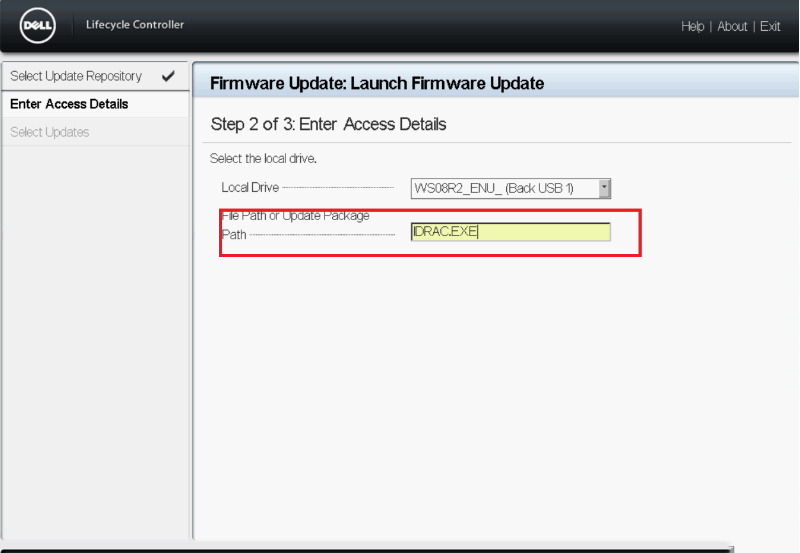
4.选中内容,点击应用开始升级
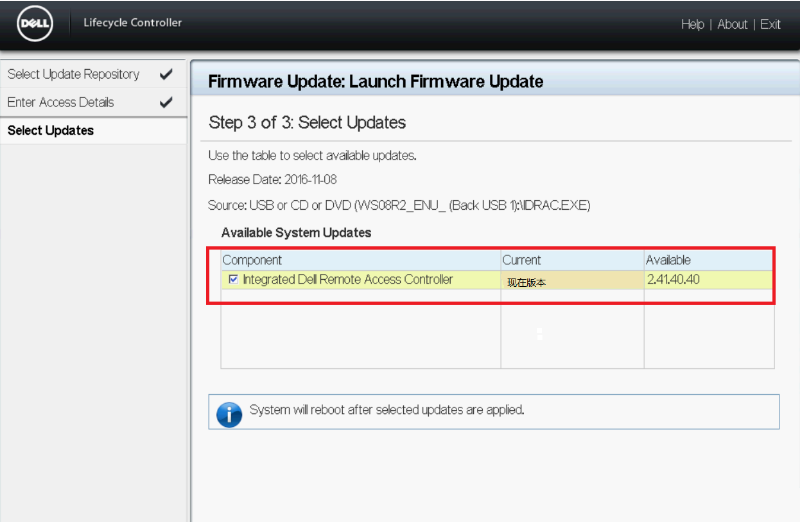
5.更新过程可能会比较久,等待更新完成。
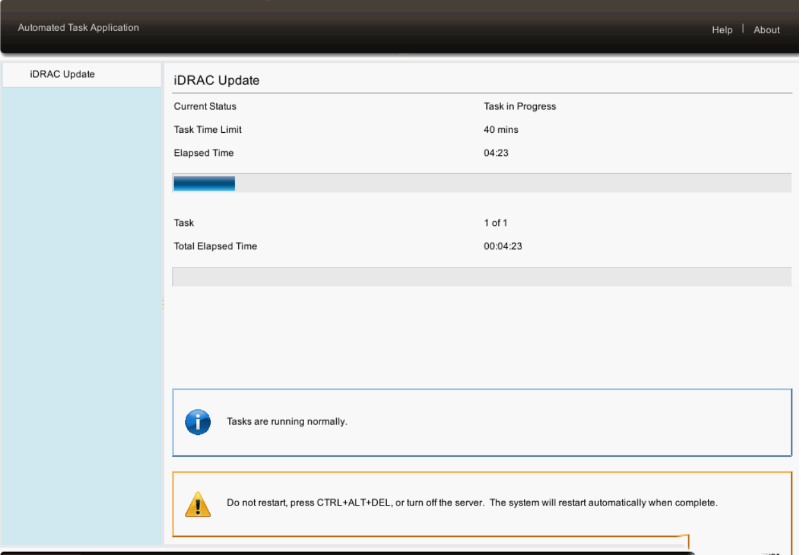
6.更新结束后,可以查看当前版本已确定是否更新完成。
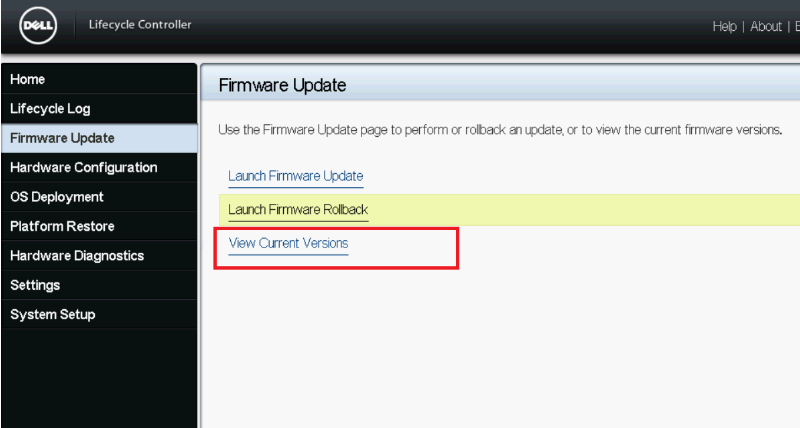
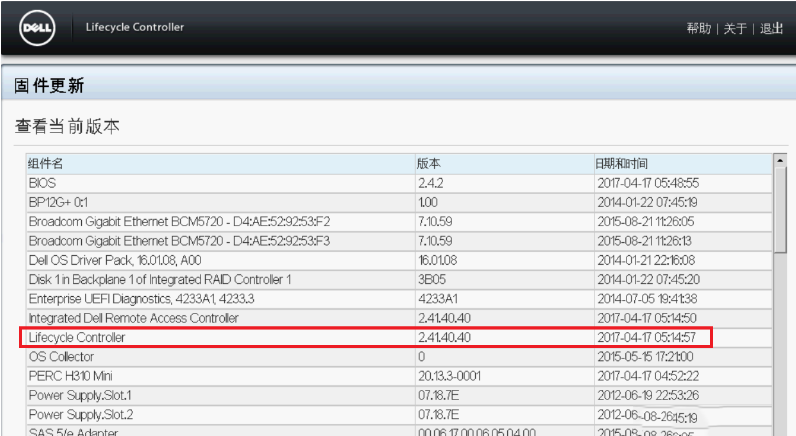
本文来源:
https://www.zonghengcloud.com/article/10284.html
[复制链接]
链接已复制
